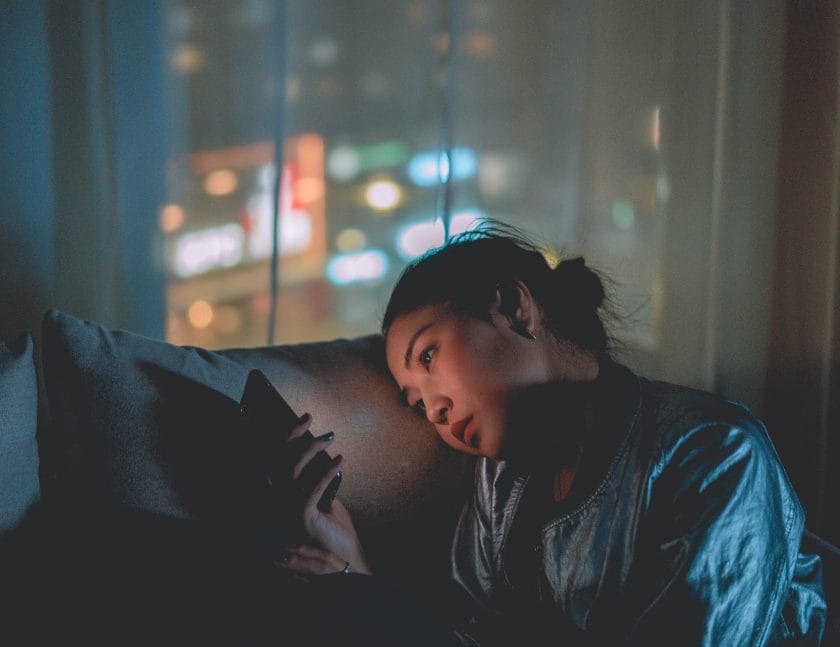Hola mistrzowie gier! Chcąc dołączyć do dzikiej rodziny żywych filmów strumieniowych na Twitch, ale martwi się o to, jak skonfigurować obs dla twitch i gdzie zacząć? Nie martw się, mamy cię objęte w tym artykule z końcówki do góry o live streaming i jak skonfigurować obs dla twitch ostatecznie zdobyć sławę i zwolenników liczyć. Podstawowe kroki, aby nauczyć się popularnego oprogramowania do transmisji na żywo, najlepsze rodzaje sprzętu i wiele więcej!
Author
Co to jest Twitch przed wiedząc, jak skonfigurować Obs dla Twitch
Twitch to platforma społecznościowa, która w ciągu zaledwie kilku lat przyciągnęła ponad 9 milionów użytkowników.
Więc Twitch jest czymś więcej niż tylko miejscem do streamingu wideo lub gier wideo, jest to strona internetowa należąca do amazonu z najpopularniejszymi w internecie profesjonalnymi rozgrywkami i innymi formami rozrywki oraz wątpliwymi strumieniami ASMR.

Jak skonfigurować OBS dla Twitcha?
Wcześniej było to herkulesowe zadanie, aby wiedzieć, gdzie i jak skonfigurować obs dla twitch, ale teraz, wirtualna platforma umożliwia ludziom iść na żywo niemal w każdej chwili.
Wszystko, czego potrzebujesz, to zestaw narzędzi do streamingu i świetna konfiguracja, dzięki której będziesz zaangażowany przez cały czas.
Wybieranie oprogramowania: Którego oprogramowania używać do streamingu na żywo na Twitchu
Pierwszą wątpliwą myślą jest to, co jest potrzebne oprogramowanie i jaka jest rola koderów w wiedząc, jak skonfigurować obs dla twitch na pulpicie lub jakiegokolwiek urządzenia.
Wśród dwóch głównych wyborów tj. windows 10 centric płatnego oprogramowania XSplit i innych OBS tj.
Open Broadcaster Software z wieloma funkcjami kompatybilności z urządzeniami, XSplit jest łatwiejszy w użyciu, ale wymaga wkładu finansowego.
A OBS jest darmowy, ale nauka i konfiguracja może być trudna dla absolutnie początkujących.
Niektóre z najbardziej popularnych oprócz obs są wymienione poniżej dla Ciebie:
- OBS Studio: Pozostaje najwyższej klasy wyborem dla zapalonych graczy i twórców treści, choć krzywa uczenia się jest nieco wysoka. Jest to oprogramowanie typu open-source, tzn. dostępne bezpłatnie w Internecie, które wspiera kompatybilność międzyplatformową.
- Streamlabs OBS: Jeśli chcesz spieniężyć swój kanał, może to być świetna wersja OBS z wieloma takimi funkcjami dla Ciebie na początek. System OBS ma swoje wersje dostosowane do potrzeb użytkownika, a mianowicie Stream Elements OBS i Streamlabs OBS, które umożliwiają użytkownikom ustawienie układu i alarmów na własnych, dostosowanych do potrzeb poziomach.
- XSplit: Jeśli twoje zaufanie jest chwiejny dla wolnego oprogramowania użytkowania, wielu nadawców płatne oprogramowanie wybór jest XSplit do outshine wśród swoich zwolenników strumieniowych i ostatecznie zdobyć licznik.
Konfiguracja strumienia przy użyciu OBS
1: Po prostu otwórz OBS na swoim urządzeniu
2: Przejdź do Ustawień i wybierz stamtąd opcję strumienia.
3: Tutaj pojawi się okno, wybierz usługę do Twitch i dla najszybszej konfiguracji, wybierz opcję Połącz konto.
4: Teraz część łącząca jest twoja. Wystarczy zalogować się na swoje konto twitch za pomocą metody nazwy użytkownika i hasła.
Na tym etapie wszystko jest już gotowe! Nie przejmuj się ludźmi mówiącymi, że ciężko jest się nauczyć jak skonfigurować twitcha, w każdym razie, to była początkowa konfiguracja.
Możesz teraz przejść na żywo i przejść do ustawienia sceny po zrobieniu tego. Jeśli chcesz użyć klucza strumieniowego, wykonaj następny krok.
5: Jeśli jesteś zaniepokojony i nie chcesz podłączać konta Twitch bezpośrednio do oprogramowania open-source, możesz połączyć się z OBS za pomocą klucza strumienia. Aby się tym cieszyć, najpierw wróć do pulpitu nawigacyjnego Twitcha i naciśnij opcję Stream Key.
W tym samym oknie otrzymasz wskazówki kierunkowe, a następnie specjalny kod strumieniowy.
6: Jesteś prawie gotowy, po prostu skopiuj ten specjalny kod i wklej go w polu dla Stream Key w menu ustawień transmisji. Kliknij przycisk OK.
Przygotowanie sceny i wejście na żywo
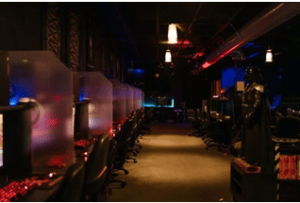
Do tej pory, jesteś zrobione z łączeniem Twitch i oprogramowania, teraz będziemy głowy, aby ustawić scenę, a następnie przejść na żywo.
Krok 1: Przejdź do głównego interfejsu OBS, znajdź skrzynkę źródeł, kliknij prawym przyciskiem myszy i wybierz opcję dodaj. Następnie kliknij na Game Capture.
Krok 2: Wybierz swoją grę i kliknij OK.
Krok 3: Jeśli chcesz dodać pewne dodatkowe kanały, takie jak obrazy lub teksty, aby dostosować układ, kliknij prawym przyciskiem myszy na pole źródeł ponownie.
Używaj przechwytywania wideo do używania kamery internetowej, przechwytywania monitora do pokazywania ekranu i nie tylko.
Krok 4: Wybierz Preview Stream> Edit Scene>, aby dostosować układ strumienia.
Krok 5: Na desce rozdzielczej OBS wybierz Start Streaming. Hurra, jesteś teraz transmitowany na żywo!